Жизнь непредсказуема, и как бы вы ни были осторожны, потеря вашего Android-устройства вполне возможна. Благодаря многим-многим достижениям вы можете отслеживать свое устройство и удаленно блокировать или стирать его для безопасного хранения. Хотя вы можете отслеживать iPhone с помощью Find My, можем ли мы найти потерянные устройства Android с iPhone?
Что ж!! Конечно вы можете.
App Store полон приложений для отслеживания, в том числе несколько отличных приложений для родительского контроля для iPhone, которые могут отслеживать подключенные телефоны Android.
Однако почти все они имеют серьезное ограничение: приложение должно быть предварительно установлено на этом устройстве и иметь доступ к местоположению.
Хотя у многих из нас есть предустановленное приложение для отслеживания? Итак, как мы можем отслеживать телефоны Android в этом сценарии? Что ж, у Google есть простые решения! Читать дальше.
Как отследить и найти потерянные телефоны Android с iPhone
Как и приложение Find My для iPhone, у Google есть приложение Find My Device для устройств Android. В отличие от других приложений, это не требует наличия приложения на потерянном (для отслеживания) устройстве. Служба использует идентификатор Google, зарегистрированный на телефоне Android, и соответствующим образом отслеживает его местонахождение.
Как найти любой iPhone через локатор
Помимо отслеживания и определения местоположения телефона, Find My Device обладает несколькими важными функциями. Прежде всего, он предоставляет такую информацию, как имя устройства, батарея и имя сети (сотовая или Wi-Fi). Кроме того, также доступны номер IMEI устройства, последний активный статус и другая подобная информация.
В рамках функций безопасности вы можете отправить звонок на устройство, удаленно заблокировать телефон и стереть все данные. Чтобы включить эти функции, на устройстве Android должна быть активна учетная запись Google и включена функция «Найти мое устройство».
Эта функция автоматически включается на большинстве устройств Android. Чтобы проверить статус, перейдите на Параметр → Безопасность → Найти мое устройство.
Отслеживание телефона Android с iPhone
1. Использование «Найти мое устройство»
«Найти мое устройство» — это приложение для Android, поэтому вы не можете установить его на свои устройства iOS. Однако вы можете управлять сервисом через его веб-сайт, что очень похоже на то, когда вы отслеживаете свой iPhone с телефона Android; вот как:
- Открытым Сафари или любой другой браузер на вашем iPhone.
- В адресной строке введите google.com/android/найти.

- Введите Идентификатор Google активна на вашем устройстве и коснитесь Следующий.

- Теперь введите свой Пароль и нажмите Следующий опять таки.

- Вы увидите главная страница устройства с картой, информацией об устройстве и другими параметрами.

- Нажмите Тег местоположения на карте.

- Нажмите Направленияесли вам нужен маршрут к местоположению устройства.

Как узнать местоположение по номеру телефона! Как следить за человеком по номеру!
Источник: tehnografi.com
Поиск пользователей и предоставление сведений о геопозиции с помощью приложения «Локатор»
Узнайте, как использовать приложение «Локатор», чтобы делиться своей геопозицией с друзьями и родными. Вы даже можете создавать уведомления на основе геопозиции, чтобы узнавать, когда кто-то покинет определенное место или просто придет домой.
![]()
![]()
Приложение «Локатор» объединяет возможности приложений «Найти iPhone» и «Найти друзей». Если вам нужна помощь в поиске приложения, воспользуйтесь функцией «Поиск» на своем iPhone, iPad или iPod touch либо используйте Spotlight на компьютере Mac.
![]()
Предоставление сведений о своем местоположении
Когда включена функция «Поделиться геопозицией», с помощью приложения «Локатор» можно делиться сведениями о своем местоположении с друзьями, родными и контактами, сохраненными на iPhone, iPad или iPod touch. Сведениями о местоположении можно также делиться в приложении «Найти людей» на часах Apple Watch с watchOS 6 или более поздних версий, оснащенных GPS-модулем, поддерживающих сотовую связь и объединенных в пару с iPhone. Если вы уже настроили функцию «Семейный доступ» и пользуетесь функцией «Доступ к геопозиции», члены вашей семьи автоматически появятся в приложении «Локатор». Кроме того, вы можете поделиться геопозицией в приложении «Сообщения»
Предоставление общего доступа
- Откройте приложение «Локатор» и перейдите на вкладку «Люди».
- Нажмите кнопку «Добавить»
 .
. 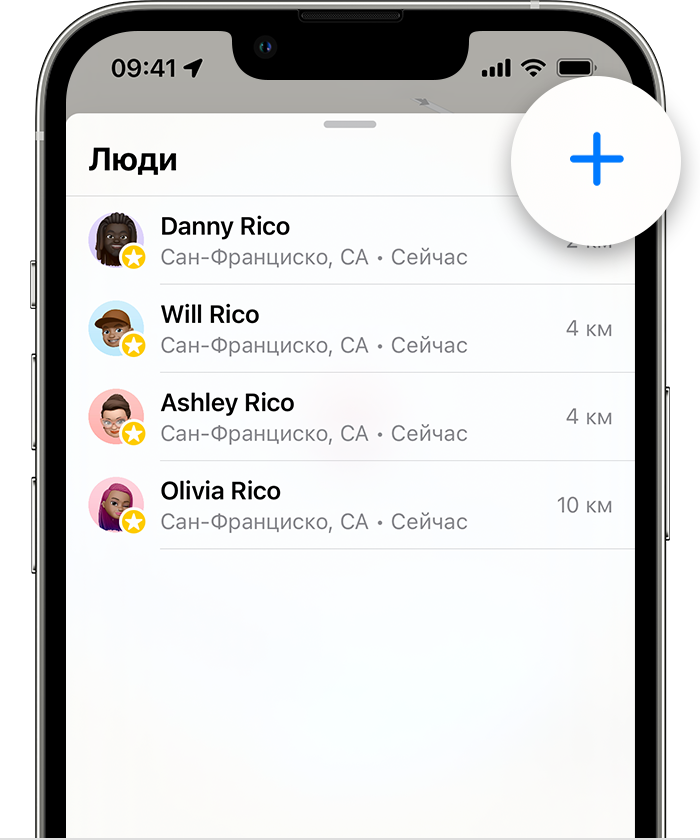
- Выберите «Поделиться геопозицией».
- Введите имя или номер телефона человека, с которым вы хотите поделиться сведениями о своей геопозиции.
- Выберите пункт «Отправить».
- Выберите вариант «Поделиться на час», «Поделиться до конца дня» или «Поделиться бессрочно».
Если поделиться с кем-либо сведениями о своей геопозиции, этот человек сможет поделиться аналогичными данными.
Наименование геопозиции
При желании можно присваивать названия часто посещаемым местам.
- Откройте приложение «Локатор» и перейдите на вкладку «Я».
- Прокрутите вниз и нажмите «Геопозиция».
- Выберите «Дом», «Работа», «Школа», «Спортзал», «Нет» или нажмите «Добавить собственную этикетку», чтобы создать свое собственное название.
Изменение устройства для публикации геопозиции
Чтобы сменить устройство, с которого вы делитесь своей геопозицией, откройте приложение «Локатор» на устройстве, с которого вы хотите поделиться сведениями. Перейдите на вкладку «Я» и выберите пункт «Брать мою геопозицию с [этого устройства]».
Публикация примерного времени прибытия
Предоставление сведений о своей геопозиции через спутниковую связь
В iPhone 14 или iPhone 14 Pro с iOS 16.1 или более поздней версии при нахождении в зоне без покрытия сотовой связи и Wi-Fi вы также можете делиться своей геопозицией через спутниковую связь. Чтобы поделиться с кем-то своей геопозицией по спутниковой связи, необходимо предоставить этому человеку доступ к сведениям о своей геопозиции в приложении «Локатор» перед тем, как выйти за пределы покрытия сотовой связи и Wi-Fi.
Сведения о своей геопозиции можно обновлять через спутниковую связь каждые 15 минут.
![]()
Отслеживание геопозиции друзей
Если кто-либо делится с вами сведениями о своей геопозиции или вы просите об этом и этот человек дает на это согласие, его геопозицию можно отслеживать.
Запрос на отслеживание геопозиции
Чтобы отслеживать геопозицию другого человека, необходимо сначала поделиться с ним аналогичными сведениями. Затем выполните указанные действия.
- Откройте приложение «Локатор» и перейдите на вкладку «Люди».
- Выберите пользователя, с которым вы поделились сведениями о своей геопозиции.
- Прокрутите вниз и выберите «Запросить наблюдение за геопозицией».
Ответ на запрос сведений о геопозиции
Когда кто-либо делится с вами сведениями о своей геопозиции, вы можете в свою очередь поделиться с этим пользователем аналогичными сведениями.
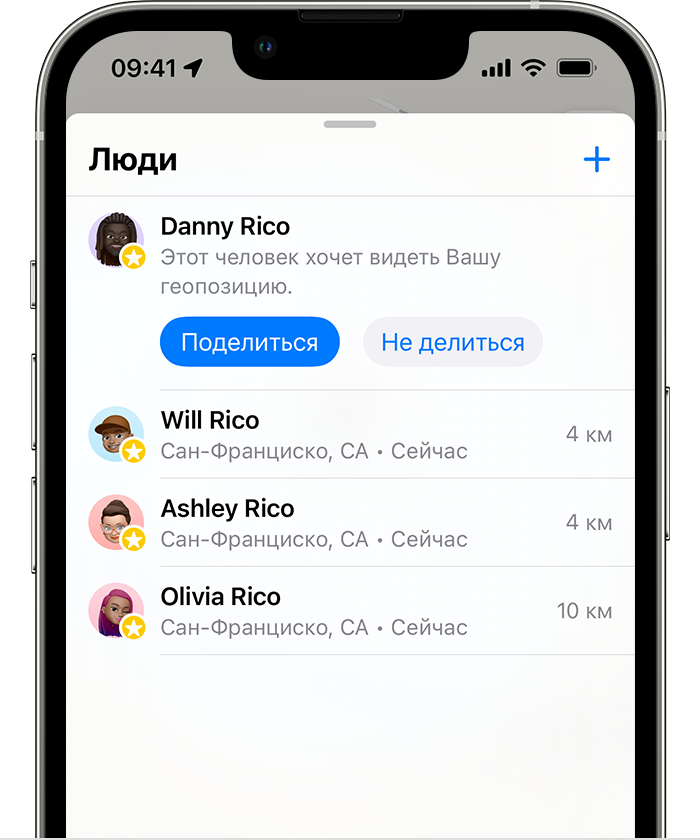
- Откройте приложение «Локатор» и перейдите на вкладку «Люди».
- Под именем человека, который поделился с вами своей геопозицией, выберите вариант «Поделиться», чтобы он мог получать данные о вашем местоположении.
- Если вы не хотите делиться геопозицией с этим человеком, выберите «Не делиться» (или «Отмена»).
![]()
Отправка уведомлений на основе местоположения
Начиная с iOS 14 и macOS Big Sur, можно задавать повторяющиеся уведомления на основе местоположения. Это позволит вам узнавать, когда кто-либо прибудет в определенное место или покинет его, а также если не будет находиться в определенном месте в конкретный период времени.
Получение уведомлений, когда друг прибудет в определенное место, покинет его или не будет в нем находиться

- Откройте приложение «Локатор» и перейдите на вкладку «Люди».
- Выберите пользователя, с которым вы хотите делиться уведомлениями.
- Прокрутите вниз и коснитесь «Добавить» в разделе «Уведомления».
- Коснитесь «Уведомить меня», чтобы получать уведомления при изменении местоположения друга*. Коснитесь «Уведомить друга», чтобы уведомлять друга об изменении вашего местоположения.
- В разделе «Когда» выберите «Приходит», «Уходит» или «Не в месте». Если вы делитесь изменением местоположения, выберите «Я прихожу» или «Я ухожу».
- В разделе «Геопозиция» коснитесь нужного пункта, чтобы выбрать свою текущую геопозицию, либо коснитесь пункта «Новая геопозиция», чтобы выбрать другую.
- В разделе «Частота» выберите «Только один раз» или «Каждый раз».
* Когда вы создадите уведомление на основе геопозиции, ваш друг получит уведомление. Для получения повторяющихся уведомлений на основе геопозиции ваш друг должен принять приглашение.
![]()
Поиск друзей
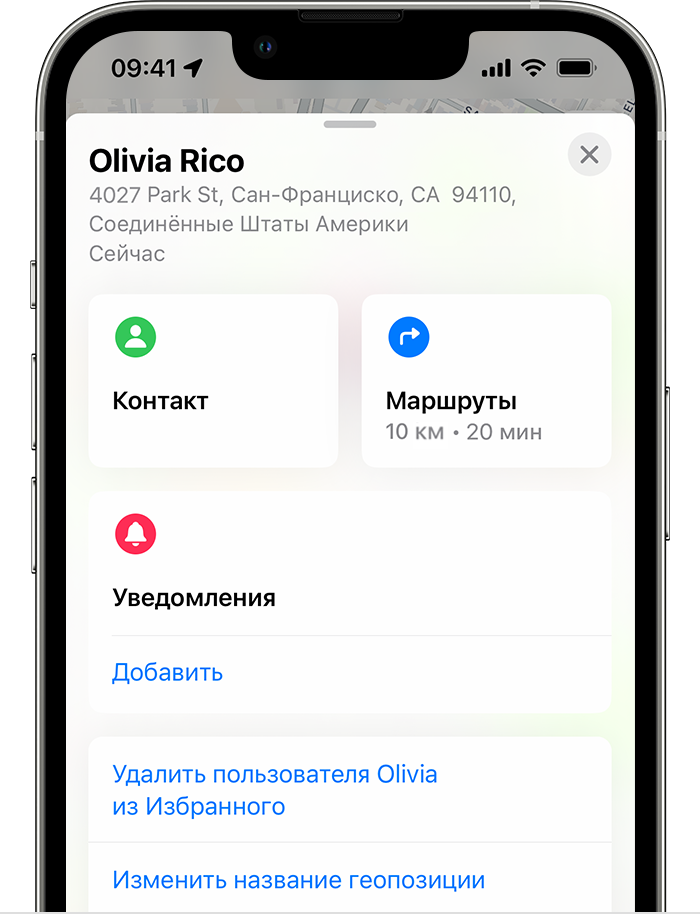
- Откройте приложение «Локатор» и перейдите на вкладку «Люди».
- На вкладке «Люди» выберите имя друга, который делится с вами сведениями о своей геопозиции.
- Выберите вариант «Маршруты», чтобы открыть приложение «Карты», и следуйте маршруту, чтобы добраться до места, где находится ваш друг.
Если под именем вашего друга отображается ваше местоположение, значит, вы не отслеживаете, где он находится. Если отображается сообщение «Геопозиция не найдена», местоположение этого человека не удается отследить.
Другие возможности
Открыв приложение «Локатор», перейдите на вкладку «Люди» и выберите чье-либо имя. Вы можете сделать следующее.
- Можно просмотреть карточку контакта этого человека.
- Выберите «Маршруты», чтобы просмотреть геопозицию в приложении «Карты».
- Можно выбрать вариант «Уведомления», чтобы узнавать об изменении геопозиции человека или уведомлять других о том, что она изменилась.
- Можно добавить человека в список избранных пользователей или удалить его из него. Из списка избранных пользователей невозможно удалить участников группы семейного доступа.
- Можно выбрать вариант «Изменить название геопозиции», чтобы отметить геопозицию.
![]()
Отключение предоставления данных о геопозиции
Чтобы прекратить предоставление сведений о своем местоположении всем людям, выполните следующие действия. Вы также можете прекратить предоставлять доступ конкретному человеку или отключить параметр «Запросы на дружбу».
- Откройте приложение «Локатор».
- Перейдите на вкладку «Я».
- Отключите функцию «Делиться геопозицией».
Прекращение предоставления данных о своем местоположении одному человеку
- Откройте приложение «Локатор» и перейдите на вкладку «Люди».
- Выберите пользователя, с которым вы больше не хотите делиться геопозицией.
- Прокрутите вниз и выберите пункт «Не делиться геопозицией».
Отключение запросов на дружбу
- Откройте приложение «Локатор».
- Перейдите на вкладку «Я».
- Отключите параметр «Запросы на дружбу».
Если вы удалите приложение «Локатор», сведения о вашей геопозиции будут передаваться по-прежнему. Пользователи, с которыми вы ранее делились своей геопозицией, смогут дальше просматривать сведения о ней. Если вы хотите перестать делиться своей геопозицией, установите приложение «Локатор» снова и следуйте соответствующим инструкциям.
![]()
Предоставление сведений о своем местоположении в приложении «Сообщения»
- Откройте приложение «Сообщения» на iPhone и выберите сообщение.
- Выберите имя пользователя или группы в верхней части беседы.
- Нажмите «Отправить мою текущую геопозицию». Получатель сообщения увидит вашу геопозицию на карте. Или нажмите «Поделиться геопозицией», а затем выберите время, в течение которого вы хотите делиться своей геопозицией.
![]()
При использовании iOS 12 или более ранней версии либо macOS Mojave или более ранней версии
Приложение «Локатор», объединяющее возможности приложений «Найти iPhone» и «Найти друзей», входит в операционные системы iOS 13, iPadOS, macOS Catalina и их более поздние версии. Вот что вы можете сделать, если у вас установлена iOS 12, macOS Mojave или watchOS 5 или их более ранние версии:
- Настройте на своих устройствах службу «Найти iPhone».
- Чтобы найти устройство, используйте iCloud.com.
- Узнайте, как делиться своей геопозицией с членами семьи.
Источник: support.apple.com
Как отследить iPhone с помощью телефона Android
Все мы знаем, что Android и iPhone имеют разные ОС. Но когда дело доходит до чрезвычайных ситуаций, таких как отслеживание потерянного iPhone, Android, безусловно, может помочь. Да! Как бы это ни казалось невозможным, есть несколько эффективных способов отследить iPhone с Android. Если вы хотите отслеживать чужой или свой телефон, у нас есть решение для этого!
Проверьте их ниже!
Меню
- Решение 1: Отслеживайте iPhone с Android через Localize
- Решение 2: Отслеживание iPhone с Android через iCloud Find My Phone
- Решение 3: Отслеживайте iPhone с Android через Google Timeline
- Решение 4: Отслеживание iPhone с Android через eyeZy

Решения 1 : Отслеживание iPhone с Android через локализацию
Один из самых простых способов отслеживать iPhone с Android — использовать Localize.
локализировать это полезный сайт, где вы можете отслеживать кого угодно с любого устройства! Да! Вы можете свободно использовать свой телефон Android для отслеживания любого iPhone в любое время и в любом месте.

локализировать .mobi Отследить любой телефон местоположение по номеру

Введите номер телефона, который вы хотите отслеживать
Что более удивительно, так это то, что Localize работает в большинстве стран, поэтому, если вы когда-нибудь потеряли свой телефон во время отпуска или человек, которого вы пытаетесь отследить, находится за границей, этот сайт поможет вам без проблем найти его. Этот инструмент довольно прост в использовании и обеспечивает полную секретность если ваша цель состоит в том, чтобы шпионить за вашей целью.
Как это круто? Вы не только найдете много телефонов, но и сможете использовать их для открытия секретов. Вот как использовать Localize. Шаг 1 Нажмите кнопку выше, чтобы получить доступ к сайту Localize и создать свою учетную запись. Шаг 2 После этого введите телефон цели в отведенное место и выберите, в какой стране телефон был утерян, затем нажмите Найдите . Шаг 3 Далее вам нужно будет создать обманное сообщение . Цель состоит в том, чтобы заставить цель или создателя устройства щелкнуть прикрепленную ссылку.
Примечание: Если вы отслеживаете потерянный телефон, вы можете написать сообщение, попросив нашедшего щелкнуть ссылку, чтобы вы могли найти телефон. Однако нашедший может не сотрудничать и оставить телефон себе.
Шаг 4 После того, как они нажмут на ссылку, будет показано текущее местоположение телефона. Локализация — лучший способ найти потерянный iPhone с Android, используйте его прямо сейчас!
Решения 2 : Отслеживание iPhone с Android через iCloud Find My Phone
Другой способ отследить iPhone с помощью Android — использовать iCloud Find My iPhone. Эта функция создана специально для пользователей iPhone. Теперь самое приятное, вы можете свободно заходить на этот сайт в любом браузере, используя свой телефон или компьютер Android.

- Play Sound найти устройство по звуковому сигналу.
- Включить режим пропажи для предотвращения взлома устройства злоумышленниками.
- Стереть iPhone / iPad для удаленного удаления данных устройства.
Если вы тайно отслеживаете кого-то, это может быть не лучший метод, так как он предупредит телефон и отправит сообщение владельцу.
Источник: ru.ios-data-recovery.com